Una dintre modalitățile prin care oamenii își pot atinge publicul țintă în lumea digitală este prin crearea de conținut video care merită atenția cuiva. Cu platformele de partajare video precum Vidyard, oamenii din lumea marketingului pot maximiza spațiul digital pentru a crește vertiginos achizițiile de produse prin formularea de anunțuri care sunt atrăgătoare de vizionat. Nu numai că, dacă vrei să comunici online, o modalitate mai bună este să spui o poveste care captează și convinge din inimă. Totuși, dacă vrei descărcați videoclipuri Vidyard astfel încât să le puteți urmări într-un zbor, acesta este locul potrivit pentru a vă ajuta situația.
Partea 1: De ce aveți nevoie de un Vidyard Video Downloader?
Crearea unui cont și taxele de abonament sunt câțiva factori care îi determină pe utilizatori să evite să folosească platforma. Acestea sunt limitate la streaming de videoclipuri online, dar nu pot descărca videoclipuri. Oricât de promițător ar părea, un descărcator de videoclipuri Vidyard poate fi offline sau online, permițând utilizatorilor să adune videoclipuri de pe platformă pentru consum offline. Unele instrumente impun utilizatorilor să înregistreze conturi pentru a salva videoclipuri pe dispozitivele lor.
În plus, Vidyard Video Downloaders vă permite să capturați videoclipuri în diferite rezoluții, de la 720p și 1080p la rezoluție 4K, cu o selecție largă de extensii de fișiere din care să alegeți. De aceea, în următoarea parte a acestui ghid, vă vom prezenta diferitele soluții online și offline care vă pot ajuta să obțineți un videoclip Vidyard.
Partea 2: 3 Vidyard Downloaders online gratuit pentru a descărca videoclipuri Vidyard
1. Savefrom.net
Un alt instrument de descărcare video online este Savefrom.net. Dacă aveți nevoie să descărcați videoclipuri precum emisiuni TV în tendințe, filme și chiar videoclipuri captivante de la Vidyard, acest instrument este extrem de demn de încredere pentru a face treaba. SAvefrom.net are o interfață curată, ceea ce vă face experiența de descărcare ușoară și nesolicitantă. Trebuie doar să copiați adresa URL a fișierului din Vidyard online și să o inserați în caseta de căutare a programului. Savefrom.net poate prelua rapid linkul în câteva secunde, permițând în același timp utilizatorilor să seteze parametrii de ieșire din format și rezoluție.
- Pro
- Instrumentul poate produce videoclipuri de înaltă rezoluție de până la 4K.
- Poate fi accesat pe motoarele de căutare precum Firefox, Google, Opera și Safari.
- Contra
- Conține prea multe reclame.

2. SaveTheVideo
Doriți să descărcați sute de exemple video de vânzări Vidyard simultan? Acest lucru va fi atunci când utilizați un program de descărcare care acceptă descărcări în bloc, cum ar fi SaveTheVideo. Acest instrument online este o soluție gratuită dacă doriți să obțineți videoclipuri de pe diferite site-uri de pe internet. Pe de altă parte, SaveTheVideo acceptă și diverse formate video pentru videoclipurile tale Vidyard, cum ar fi MP4, WAV, MOV și multe altele. Pe de altă parte, poate servi și ca convertor dacă doriți să transformați un videoclip Vidyard într-un fișier audio.
- Pro
- Acest instrument oferă funcții de bază de editare video, cum ar fi instrumente de îmbinare și tăiere înainte de a descărca un fișier.
- Poate descărca subtitrări disponibile pentru videoclipurile tale.
- Contra
- Este nevoie de o conexiune la internet pentru a fi accesat.
- Descarcă fișiere video la calitate standard.

3. Ummy Online Video Downloader
Puteți descărca videoclipuri Vidyard folosind Ummy în doar pași simpli. Acest program de descărcare video online acoperă o listă cuprinzătoare de site-uri de streaming online precum Vidyard, Dailymotion, Facebook și multe altele, asigurând o probabilitate mare de a salva orice videoclipuri pe dispozitiv. În plus, Ummy Online Video Downloader poate salva videoclipuri muzicale și le poate transforma într-o listă de redare folosind convertorul său video în audio. În cele din urmă, nu ar trebui să vă faceți griji cu privire la ieșirile neclare, deoarece acest instrument online poate descărca videoclipuri cu rezoluție HD, FullHD și 4K.
- Pro
- Acceptă descărcări video nelimitate.
- Oferă un convertor audio.
- Contra
- Viteza de descărcare este la viteza standard.

Partea 3: 2 cele mai bune descărcări Vidyard pe desktop
1. 4K Video Downloader
Unul dintre cele mai bune instrumente de la terți pentru a descărca videoclipuri Vidyard este 4K Video Downloader. Această soluție robustă vă permite să luați întregul fișier video pe care doriți să îl salvați direct de pe site-ul Vidyard și să îl trimiteți pe dispozitivul dvs. de redare offline. Cu un program de descărcare 4K, puteți lipi adresa URL a videoclipului pe care doriți să-l salvați sau chiar să extrageți videoclipul într-un fișier audio în cazul în care trebuie să transformați un fișier video într-un podcast. În plus, acest instrument oferă suport pentru videoclipuri la 360 de grade, ducând experiența de vizionare la următorul nivel. Mai mult decât atât, programul de descărcare video 4K vă permite să descărcați subtitrări pentru videoclipul dvs. Vidyard.
- Pro
- Acceptă mai multe platforme online precum Vidyard, Vimeo, YouTube și multe altele.
- Platforma nu afișează reclame nedorite în timpul utilizării.
- Contra
- Instrumentul se poate bloca atunci când salvează videoclipuri mari și grele.

2. ClipGrab
Un alt instrument desktop pe care îl puteți încerca este Clipgrab. Cu integrarea sa tehnologică, puteți descărca videoclipuri Viyard lipind linkuri sau căutând titluri video în bara de căutare. ClipGrab oferă, de asemenea, o secțiune de instrucțiuni unde puteți accesa tutoriale despre cum să descărcați videoclipuri din Vidyard. În plus, funcția sa de descărcare în loturi vă permite să adunați mai multe videoclipuri simultan.
- Pro
- Poate transforma fișierele video în formate audio precum MP3, AAC și OGG.
- Nu conține anunțuri pop-up.
- Acceptă mii de site-uri de streaming online precum Tubecop, Vimeo, Instagram și Dailymotion.
- Contra
- ClipGrab nu poate descărca fluxuri live.

Bonus: Înregistrați cu ușurință videoclipuri Vidyard pentru a le viziona offline
În timp ce dispozitivele de descărcare video sunt modalități excelente de a descărca videoclipuri Vidyard, o altă alternativă pe care o puteți încerca este utilizarea unui recorder de ecran pentru a captura videoclipuri Vidyard. Unele instrumente online se pot bloca atunci când internetul devine instabil, în timp ce instrumentele offline nu pot fi folosite gratuit odată ce perioada de încercare expiră. AVaide Screen Recorder este o soluție all-in-one pentru înregistrarea activităților de pe ecranul computerului, inclusiv salvarea unui videoclip Vidyard pentru redare offline. Acest instrument poate prelua nu numai videoclipul, ci și sunetul de sistem al computerului dvs.
Mai mult, AVaide Screen Recorder acceptă și înregistrarea ferestrelor, ceea ce vă permite să înregistrați ecranul într-o anumită fereastră sau filă din motorul dvs. de căutare. În acest fel, puteți lucra în continuare la alte sarcini de calcul în timp ce părăsiți instrumentul pentru a captura videoclipuri Vidyard. Dacă doriți să salvați videoclipul personalizat Vidyard cu AVaide Screen Recorder, iată ce trebuie să urmați.
Pasul 1Lansați Screen Grabber
Loveste Descarca butonul pentru a salva programul de instalare pe dispozitivul dvs. După aceea, faceți dublu clic pentru a lansa instrumentul pe ecranul computerului.

Încearcă Pentru Windows 7 sau o versiune ulterioară
 Descărcare sigură
Descărcare sigură
Încearcă Pentru Mac OS X 10.13 sau o versiune ulterioară
 Descărcare sigură
Descărcare sigurăPasul 2Setați parametrul de înregistrare
Apoi, activați Video Recorder funcția din meniu și comutați Sunetul computerului. Apoi, determinați rata de cadre făcând clic pe ecran complet sau pe butonul personalizat.

Pasul 3Înregistrați videoclipul Vidyard
Acum, lovește Rec butonul pentru a iniția instrumentul pentru înregistrarea videoclipurilor Vidyard. Dacă videoclipurile durează prea mult când sunt redate, puteți utiliza AutoStop caracteristica AVAide Screen Grabber pentru a opri înregistrarea odată ce videoclipul se termină automat.

Pasul 4Salvați fișierul video
În cele din urmă, lovește Stop butonul și continuați să salvați fișierul pe dispozitiv. Adăugați numele fișierului și selectați folderul de destinație al ieșirii, apoi faceți clic salva.
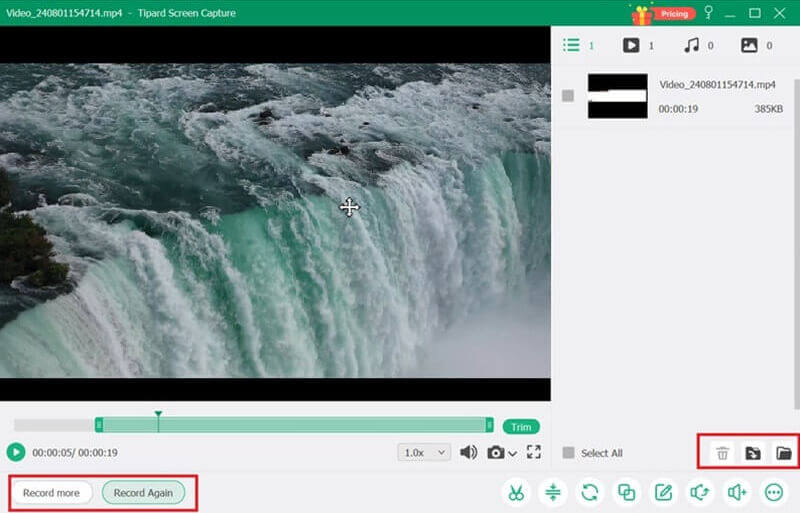
Cu instrumentele potrivite, puteți obține Exemple video de vânzări Vidyard sau alt conținut de pe platformă fără ezitare. Cu toate acestea, dacă preferați cel mai sigur mod de a face o astfel de activitate, utilizarea screen grabber vă împiedică să faceți reclame nedorite și să captați descărcările pe care le pot deține descarcătorii de videoclipuri online.
Înregistrați ecranul, sunetul, camera web, jocul, întâlnirile online, precum și ecranul iPhone/Android pe computer.
Înregistrați ecran și video
- Înregistrare ecran pe Mac
- Înregistrare ecran pe Windows
- Înregistrare ecran pe iPhone
- Înregistrați audio pe iPhone
- Înregistrați emisiuni TV fără DVR
- Înregistrare ecran Snapchat pe iPhone și Android
- Înregistrați un apel FaceTime
- Cum să utilizați VLC pentru a înregistra ecranul
- Remediați codul de eroare Amazon 1060
- Remediați OBS Window Capture Black
- Cum să transformi un PowerPoint într-un videoclip [tutorial complet]
- Cum să faci tutoriale video: pregătiri și linii directoare
- Cum să înregistrați ecranul cu sunet pe iOS 15 și versiuni ulterioare
- Cum să înregistrați ecranul pe TikTok: Soluții desktop și mobile
- Cum să înregistrați ecranul pe Samsung în 2 moduri dovedite [Rezolvat]
- Cum să înregistrezi jocul pe PS4 fără un card de captură
- Cum să înregistrezi jocul pe Xbox One [Tutorial complet]




